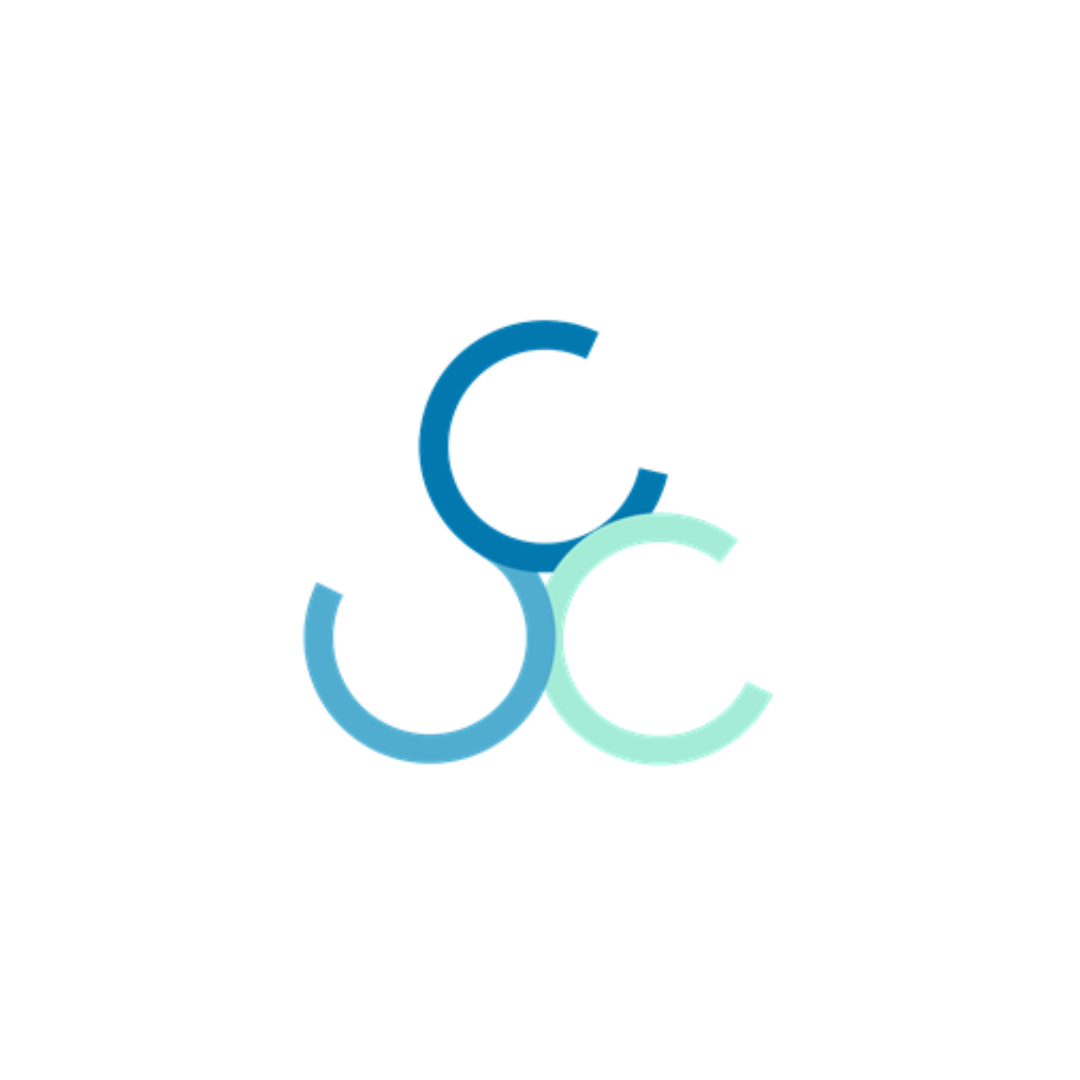この記事では、Layer Zero の給付金の操作について解説していきます。
この記事では、①② はスマホで操作、③はPCで操作しています。
①②はPCでも操作可能です。
メタマスクの登録はしておいて下さい。
①ではテストトークン、②③ではリアルトークンを使います。
①USDCレイヤーゼロブリッジ
ここでは、テストトークンを貰ってブリッジしていきます。
まず、https://usdcdemo.layerzero.network/bridge にアクセスします。
※この記事では、メタマスク内のブラウザを使用しています。
「CONNECT」からメタマスクを「接続」します。
3種類のテストトークンを貰っていきます。
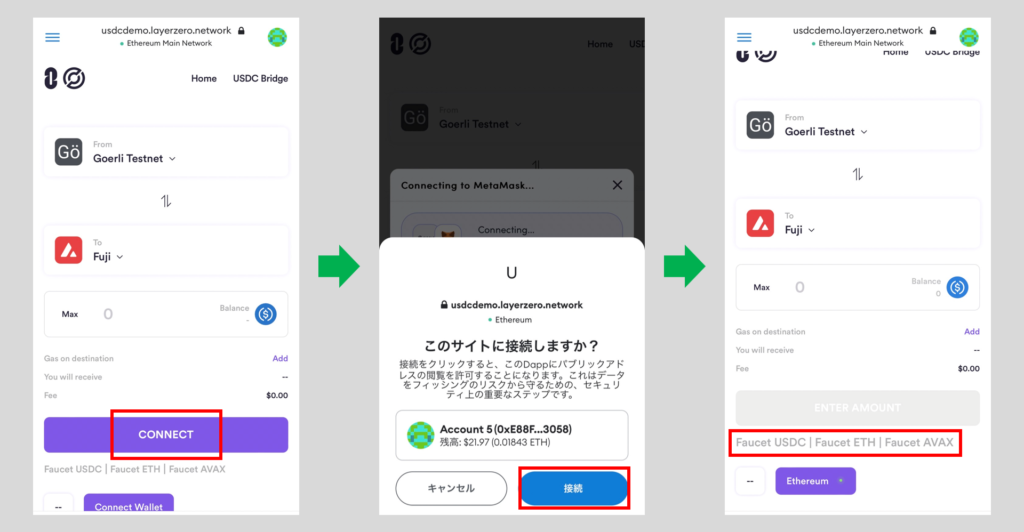
まずは、「Faucet USDC」をタップします。
「AVAX」、「メタマスクアドレス」、チェックを入れ、「Submit」をタップすれば完了です。
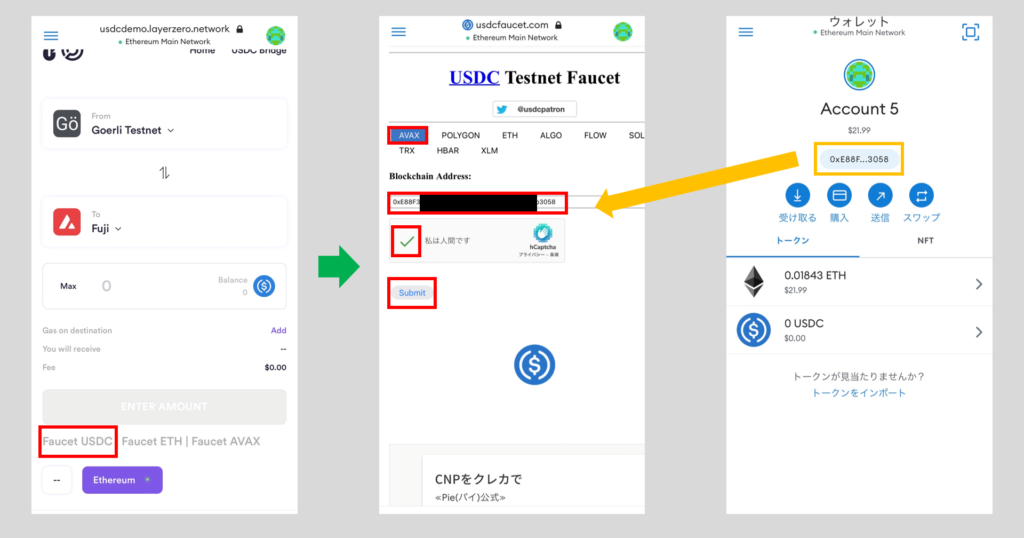
続いて、2個目のテストトークンを貰っていきます。
「Faucet ETH」をタップします。
「Login」し、「メタマスクアドレス」、「Send Me ETH」をタップすれば完了です。
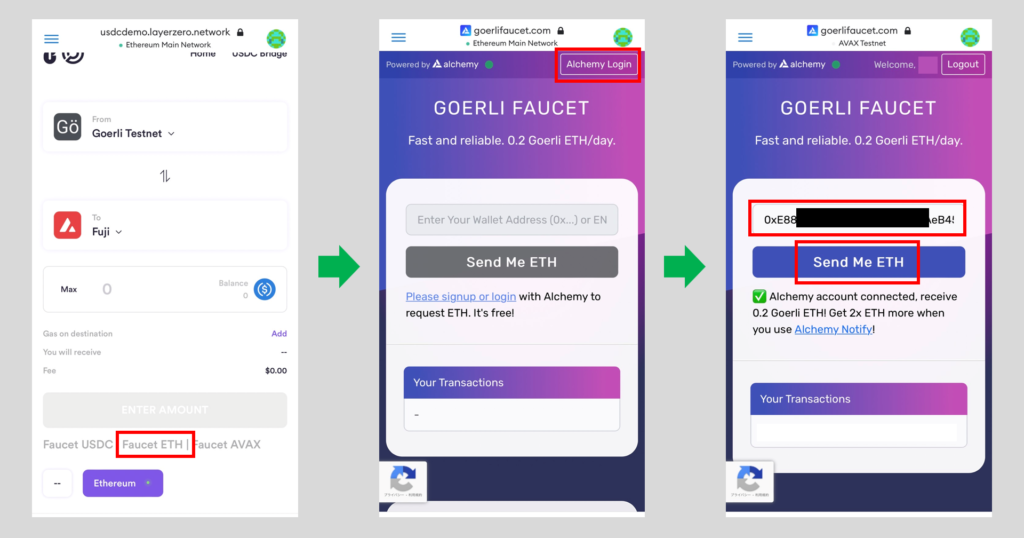
Alchemyアカウントをまだ持っていない方は、「Signup」が必要です。
必要な情報を入力し、「Sign up」をタップします。
メールが届きますので、「VERIFY EMAIL」をタップして認証します。
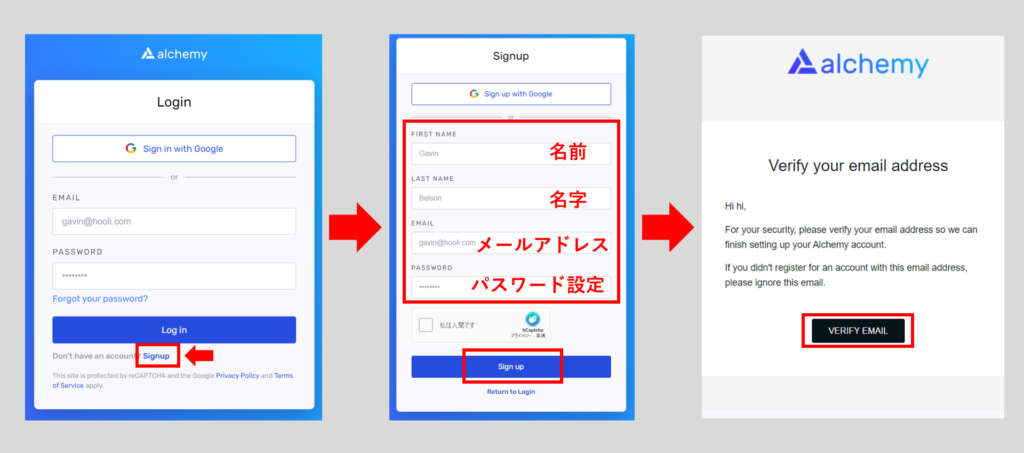
質問がでてきますので、1番目と2番目はどれでもいいので選択して「Next」をタップします。
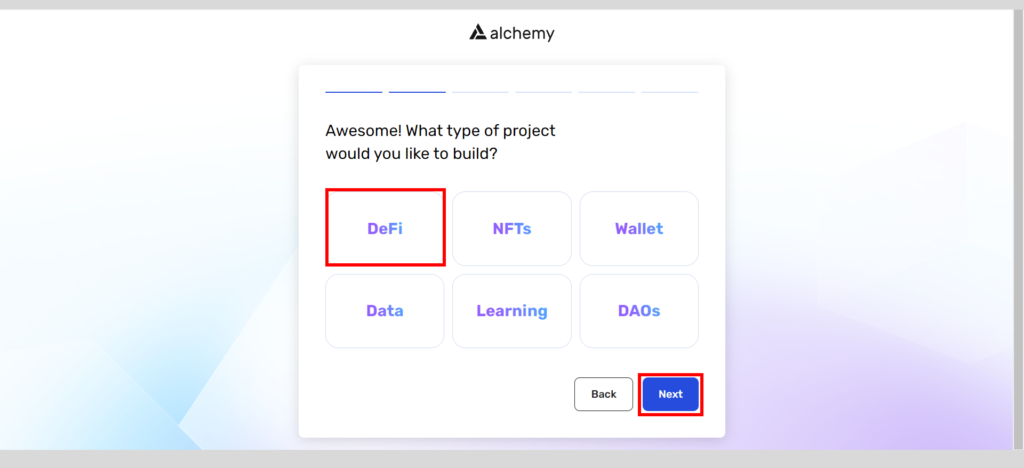
3番目はプランを選択しますが、「$0」を選択します。
次にカード情報を入力する画面へ移りますが、「Skip」して下さい。
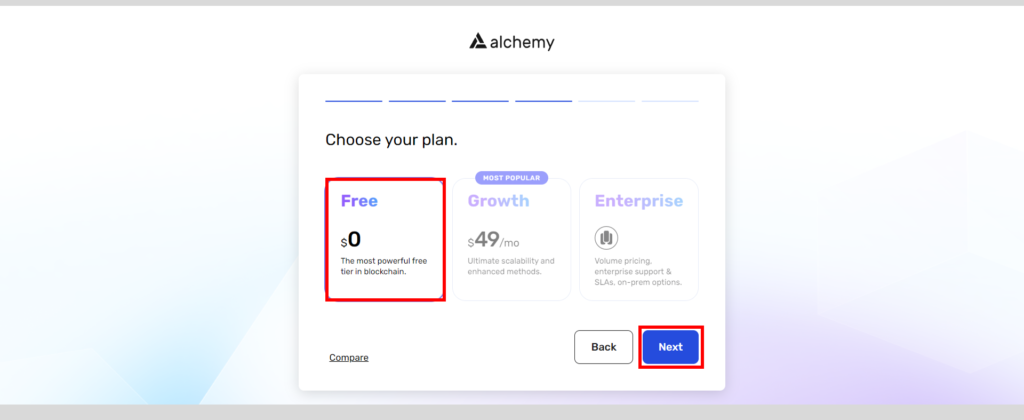
続いて、3つ目のテストトークンを貰っていきます。
まずは、今回使うFuji ネットワークを追加していきます。
「Faucet AVAX」をタップします。
「Add Subnet to Metamask」、「承認」をタップすれば、Fuji ネットワーク追加完了です。
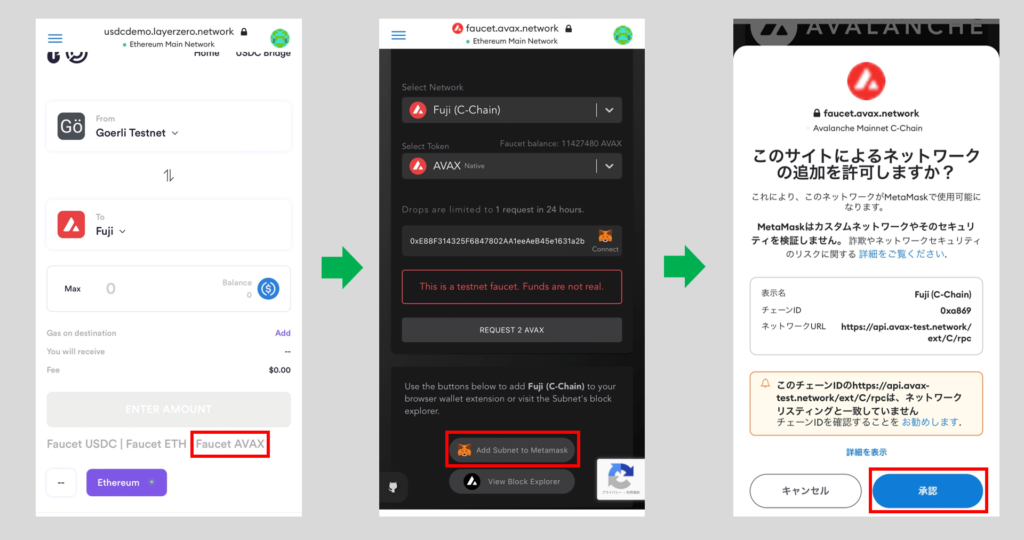
テストトークンを貰っていきます。
「Faucet AVAX」、「メタマスクアドレス」、「REQUEST 2 AVAX」をタップします。
successfulと出たら完了です。
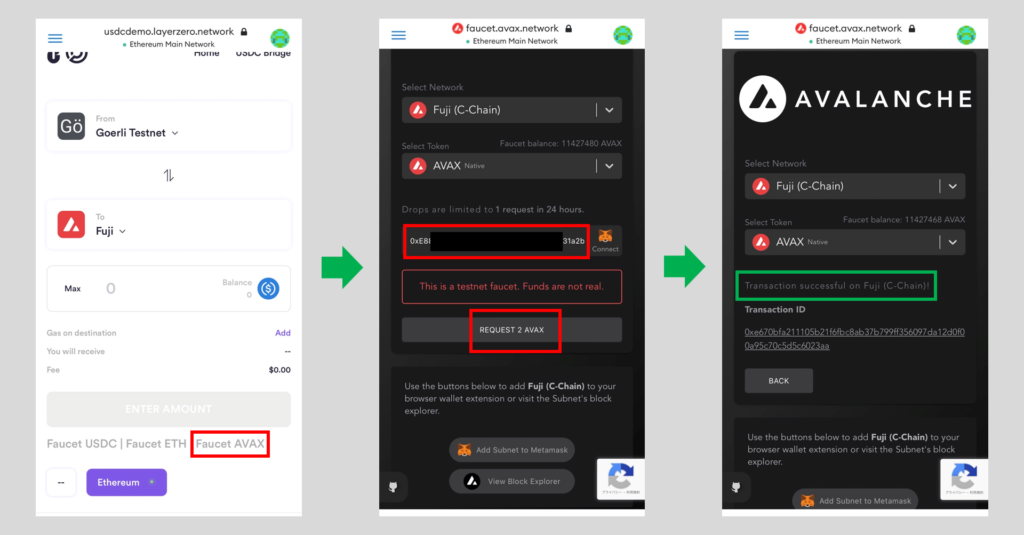
3つのテストトークンを貰ったら、FujiネットワークのUSDCをGoerliネットワークのUSDCにブリッジしていきます。
上を「Fuji」、下を「Goerli Testnet」を選択し、ブリッジする「数量」を入力し、「TRANSFER」をタップします。
ネットワークの変更がでたら「ネットワークを切り替える」をタップします。
「承認」をタップします。
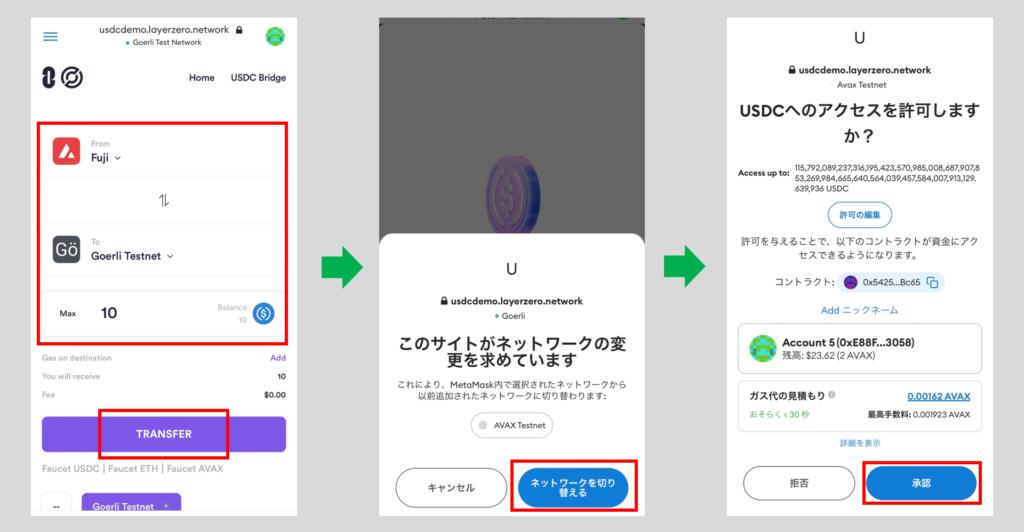
「確認」をタップすれば、ブリッジ完了です。
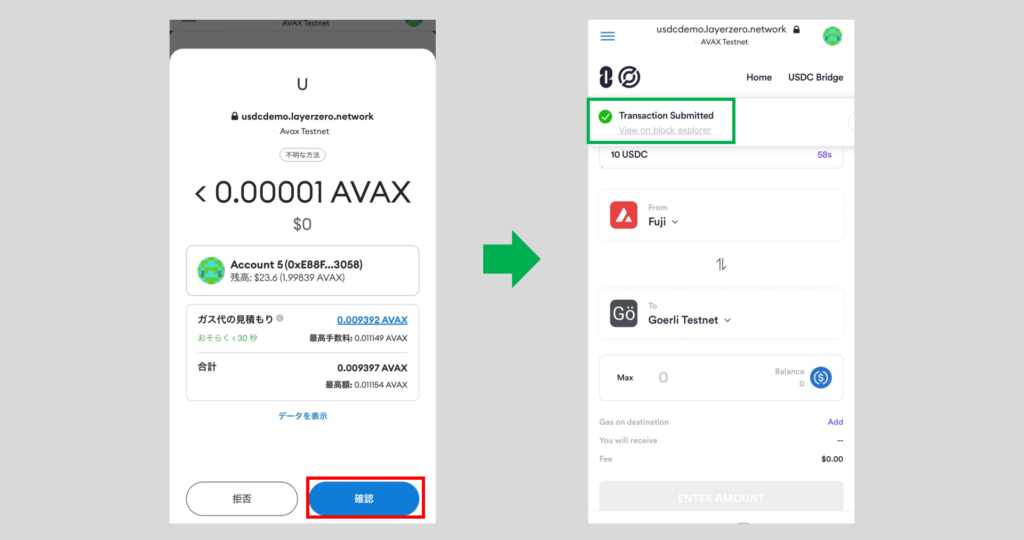
②Stargate Finance の DAO 有権者になる
ここでは、Stargate Finance にSTGトークンを預け、投票します。
※リアルトークンを使用します。
まずは、UniswapからSTGトークンを入手しましょう。
「接続」からメタマスクを接続します。
※画像ではETHをSTGにスワップ(交換)しています。
「 1 STG 」以上を預けないといけませんので、1枚以上になるように入力し、「スワップ」、「スワップの確認」をタップします。
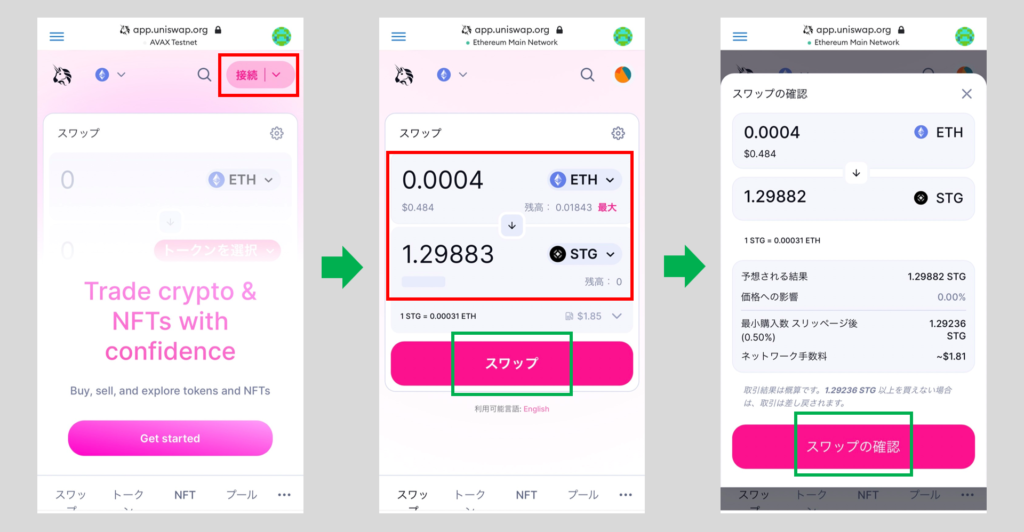
「確認」、「閉じる」をタップし、反映されていればスワップ完了です。
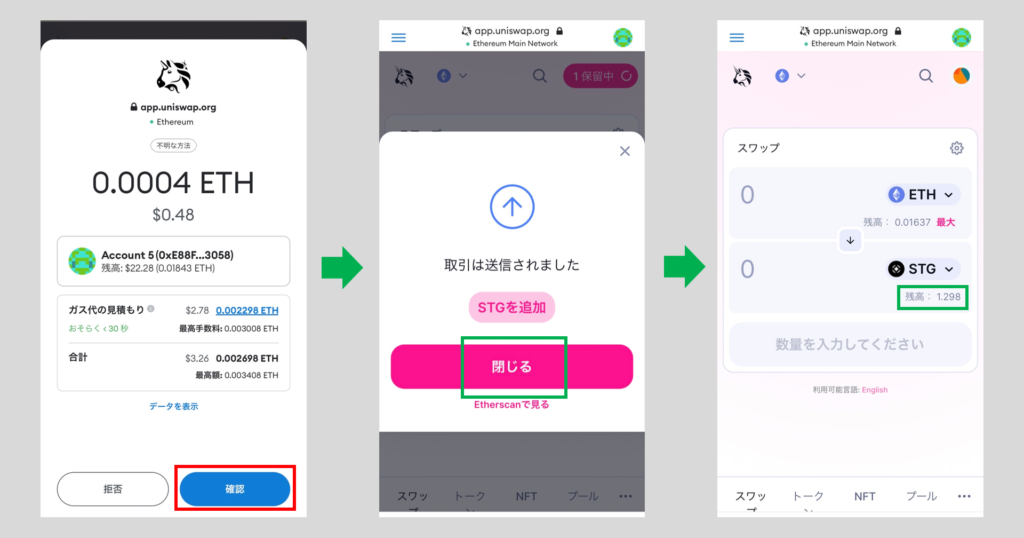
続いて、https://stargate.finance/にアクセスします。
「Connect Wallet」からメタマスクを接続します。
「STG」をタップします。
預ける「STGの数量」(※1枚以上)、預ける「期間の設定」を入力します。
※前回投票する為には、「1 veSTG」が必要でしたので、預ける数量と期間を調節して、1 veSTG以上になるようにしましょう。
「Increase ~」をタップします。
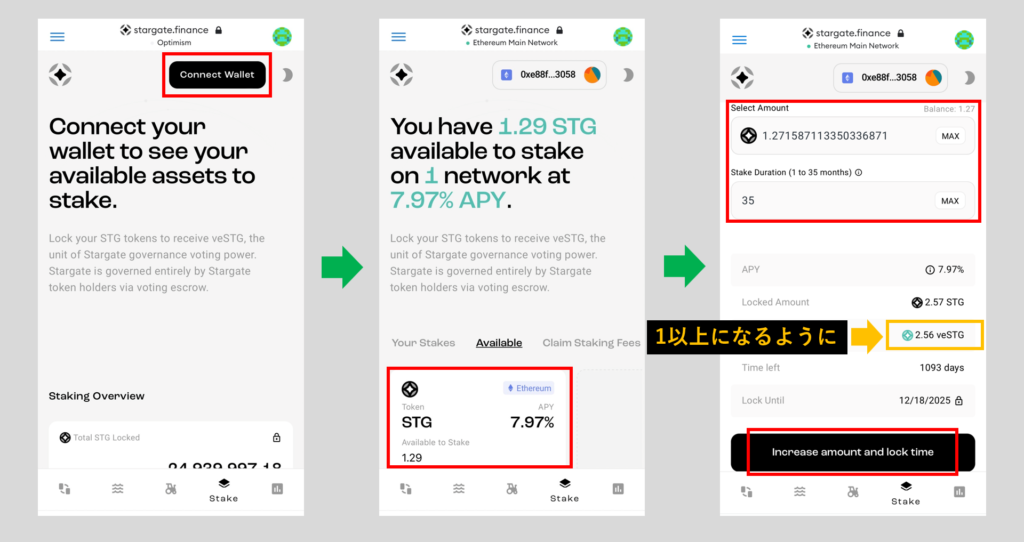
「承認」、「確認」をタップします。
Your Stakesに反映されていれば、STGを預けるは完了です。
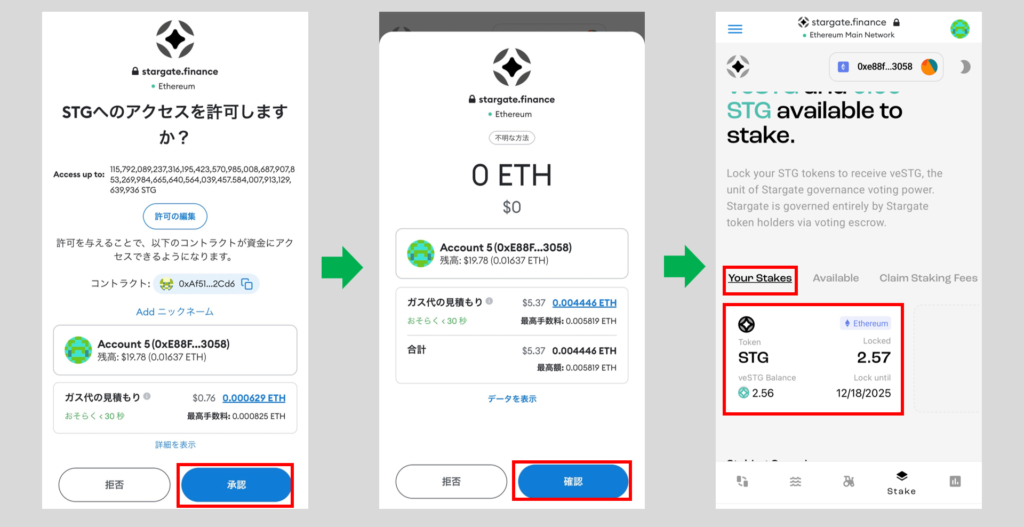
続いて、投票していきます。
https://snapshot.org/#/stgdao.ethにアクセスします。
「参加する」、「MetaMask」、「接続」をタップします。
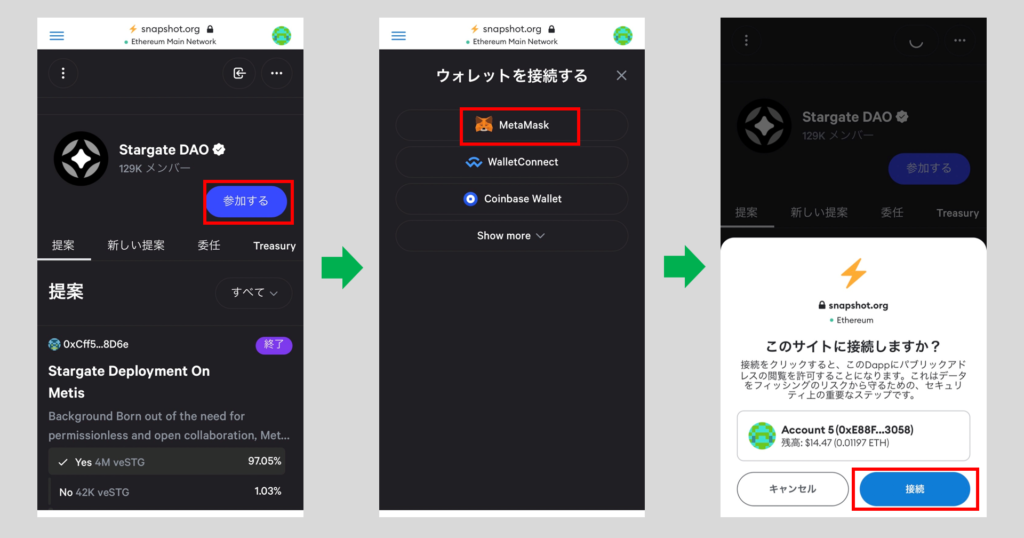
新しい提案があれば、定期的に投票しましょう。
投票できたら完了です。
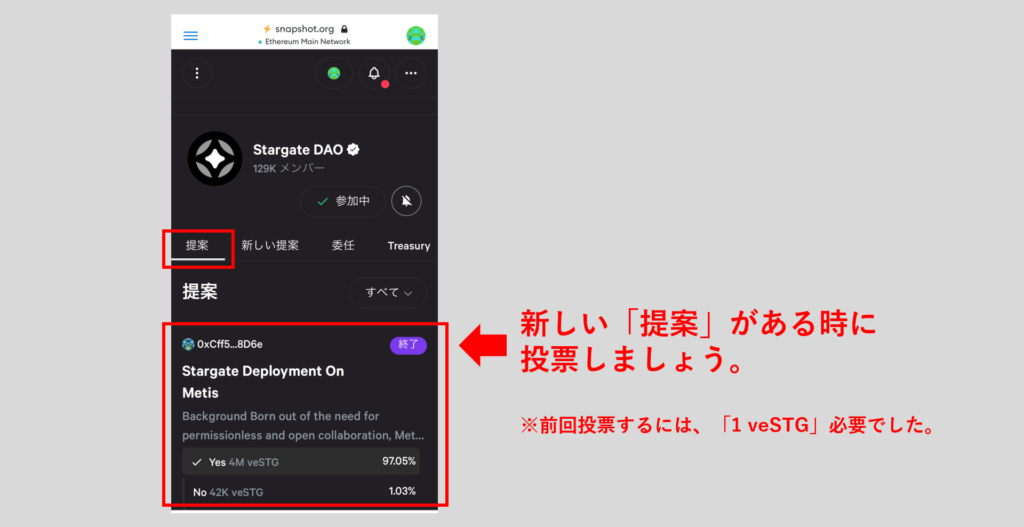
③LiquidSwap でブリッジ
続いては、LiquidSwap でブリッジしていきます。
※リアルトークンを使用します。
※ここではPCで操作しています。
アクセスしたら、下へスクロールします。
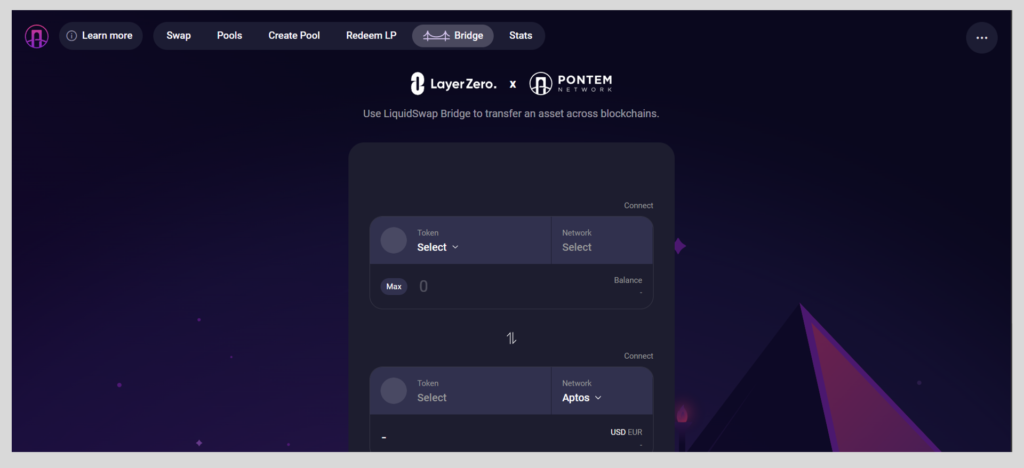
「CONNECT」をクリックします。
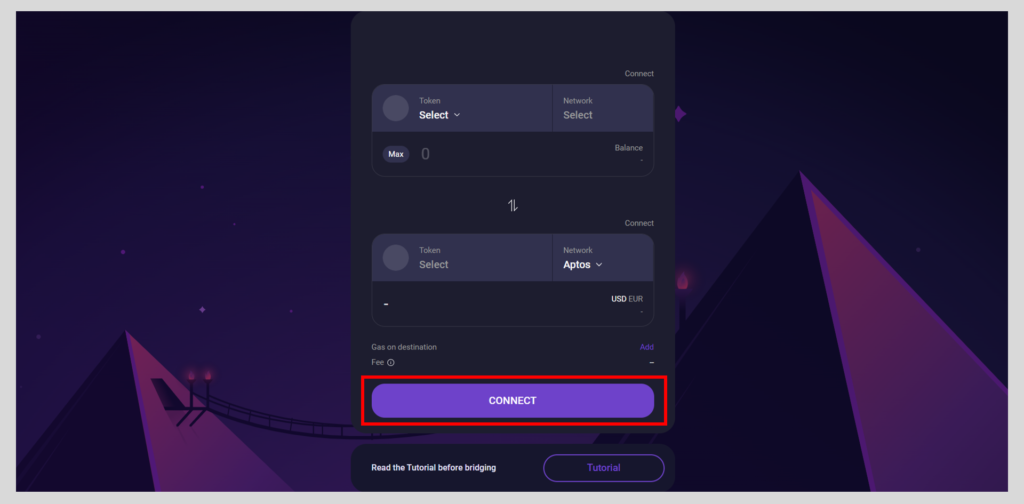
「Connect MetaMask」をクリックします。
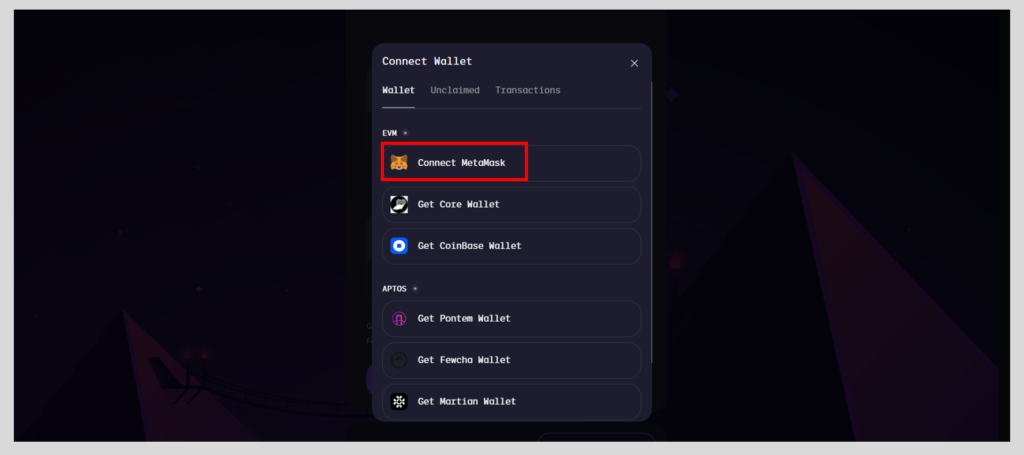
もう1つウォレットが必要ですので、「Get Pontem Wallet」をクリックしてウォレットを作成していきます。
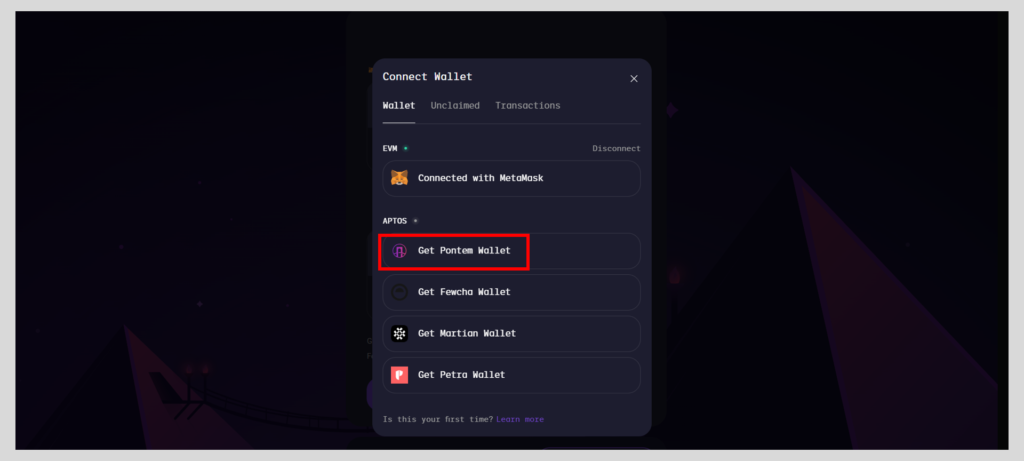
「PONTEM WALLET」をクリックします。
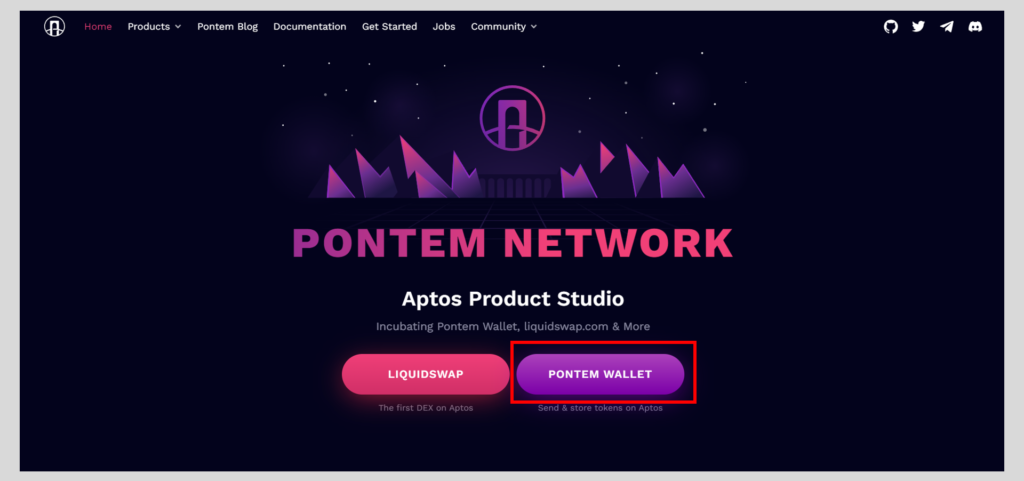
「Chromeに追加」をクリックします。

「拡張機能を追加」をクリックします。
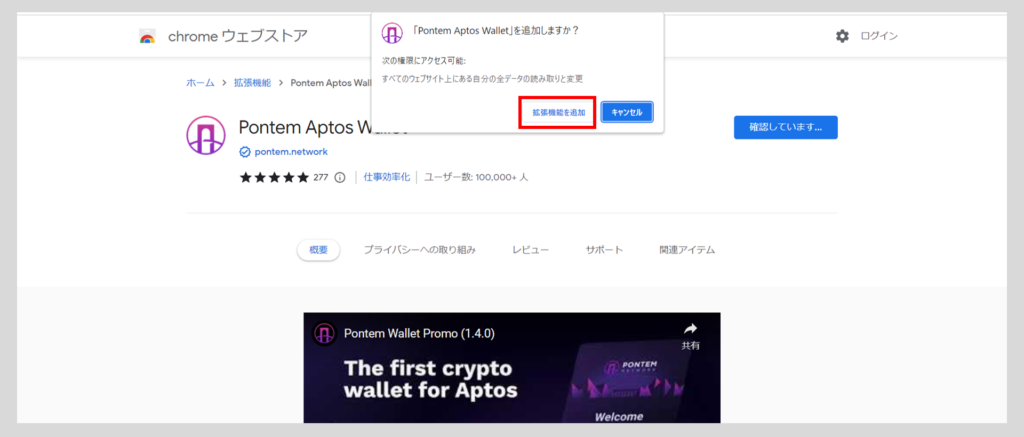
「Create Wallet」をクリックします。
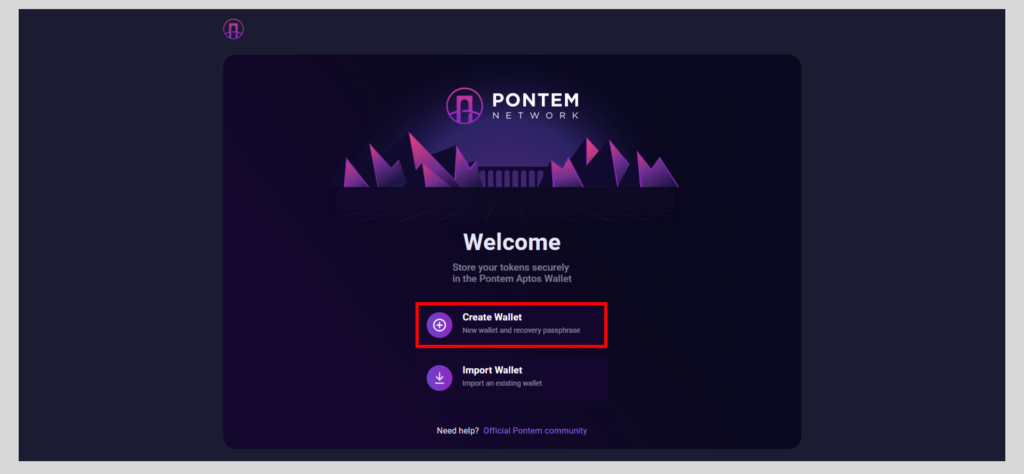
新しくパスワード設定をします。
パスワードを入力し、確認で再度パスワードを入力します。
チェックを入れ、「Create」をクリックします。
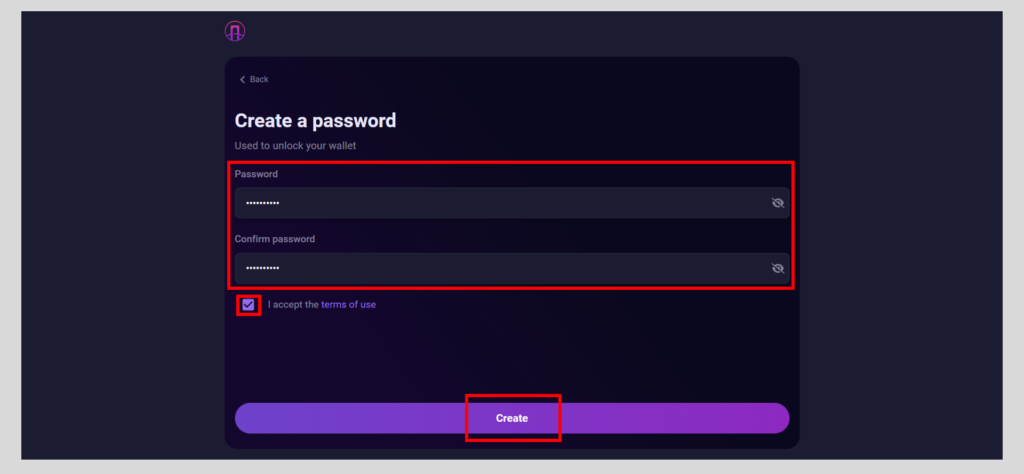
「Finish」をクリックします。
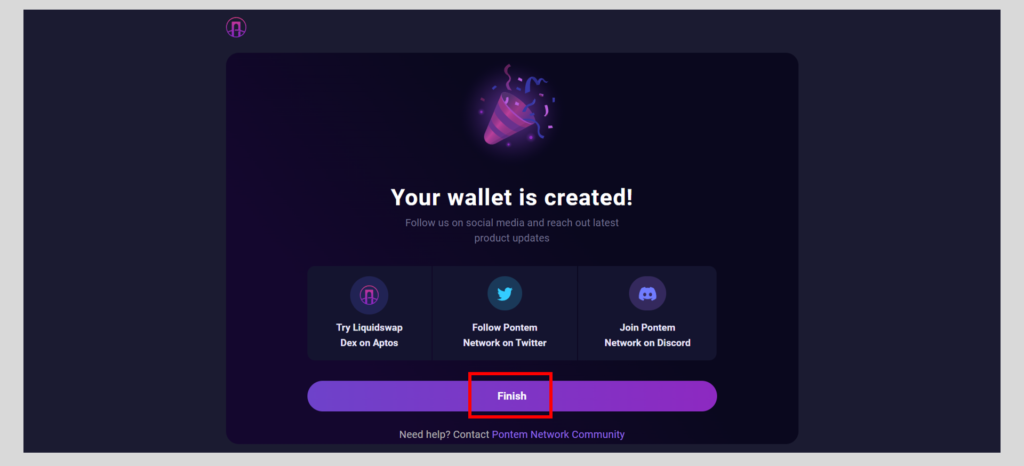
これでPontem Walletの作成完了です。
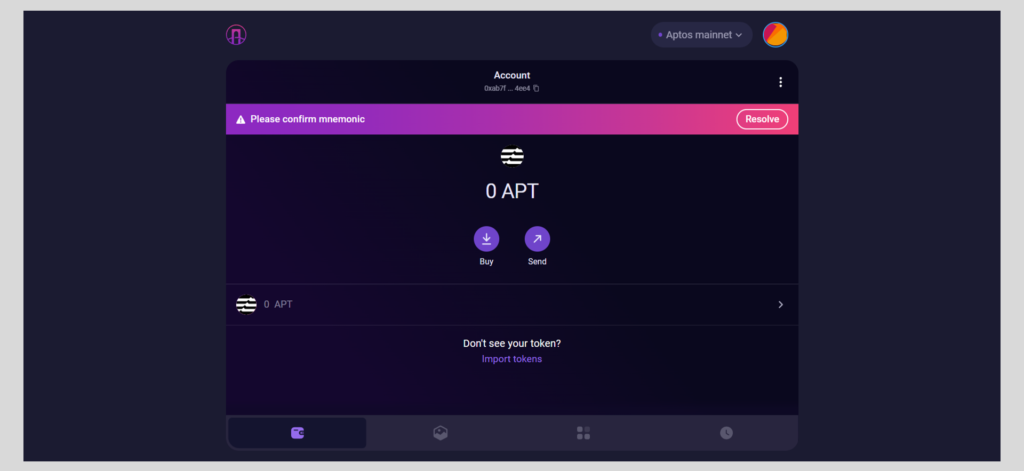
Liquidswapに戻り、Pontem Walletを接続します。
「Connect Pontem」、「Confirm」をクリックします。
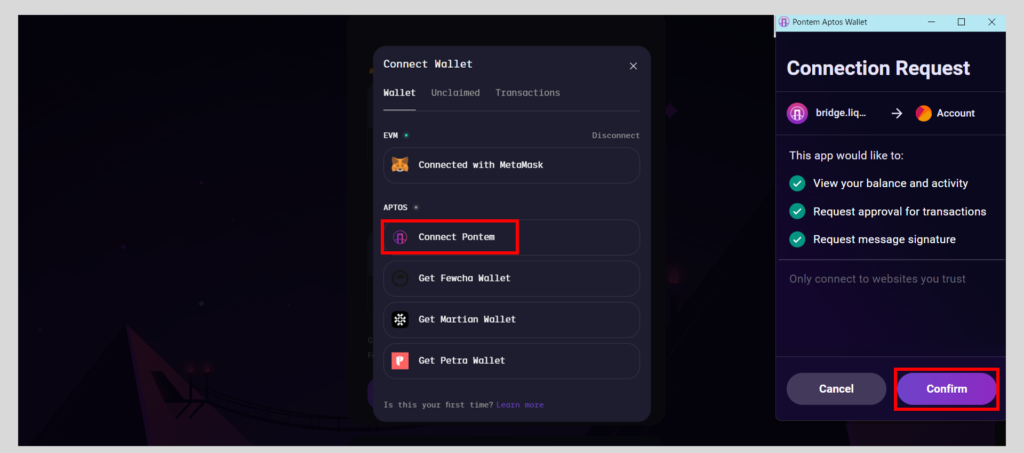
Aptosネットワークのトークンにブリッジしましょう。
※画像ではOptimismネットワークのETHをAptosネットワークのWETHにブリッジします。
※数量はいくらでもいいです。
ブリッジする通貨、ネットワークを選択し、数量を入力します。
「TRANSFER」、「確認」をクリックします。
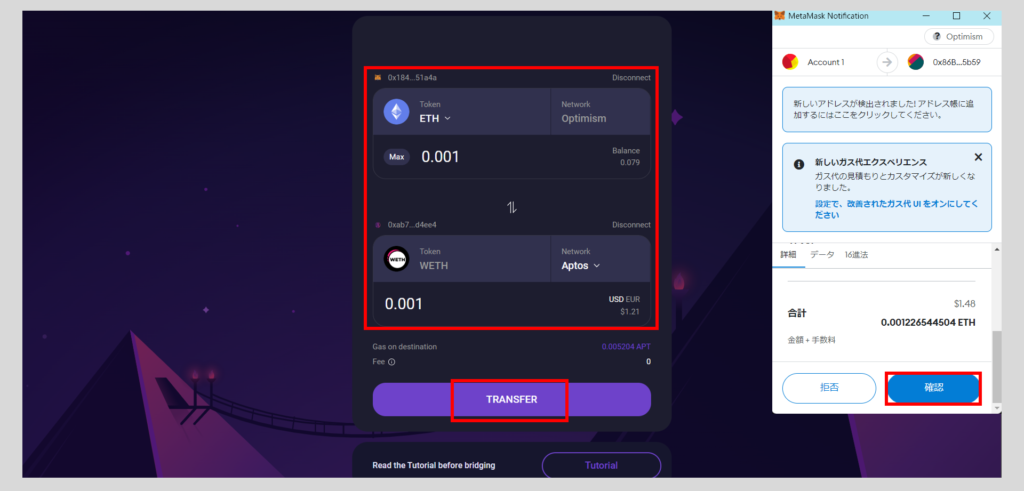
少し時間がたてば、「Claim」できるようになるのでクリックし、「Confirm」をクリックします。
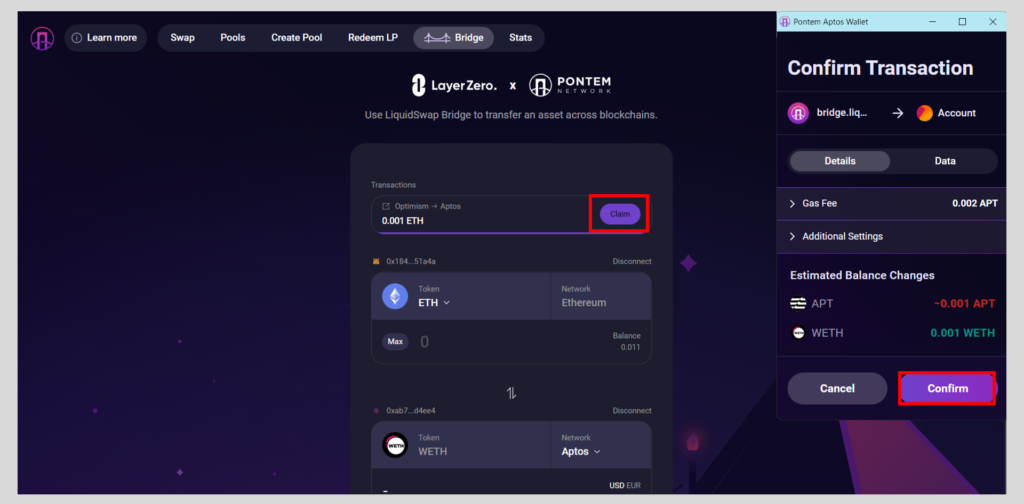
Pontem Walletを開き、届いていればブリッジ完了です。
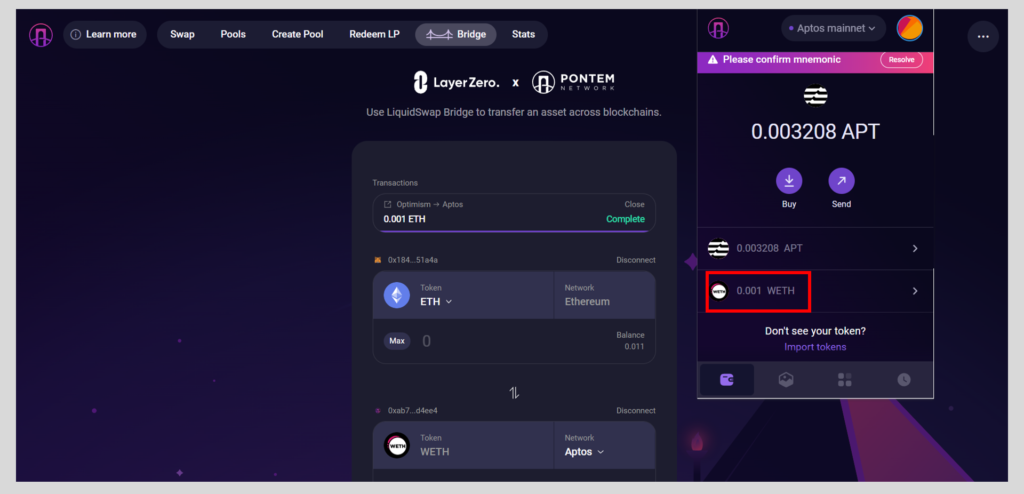
以上、Layer Zero の給付金の操作についてでした。